视频转音频小小代码
发布时间:2024年01月12日
前言
? ? ? ? 特定的场景下,人的需求往往容易变得奇特,比方说,mp4的文件,有时候我只想听声音,而不需要看内容,这个时候把它转换成acc更加节省存储空间,变成了音频带上耳机听就可以了。
? ? ? ? 那么视频怎么转音频呢?那试试用Python脚本吧。
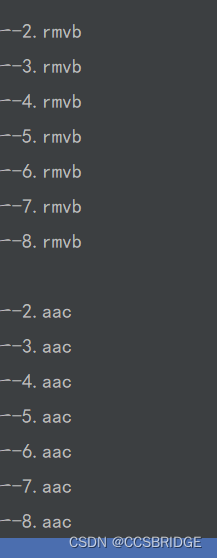
前提条件
假设你已经提前安装好ffmpeg
假设你已经有视频文件
Python脚本:
import subprocess
import os
def rmvb_2_mp4(rmvb_file_path):
current_script_directory = os.path.dirname(os.path.abspath(__file__))
print(current_script_directory)
rmvb_file_path = current_script_directory + rmvb_file_path[1:]
print(rmvb_file_path)
command =\
f"""ffmpeg -i "{rmvb_file_path}" -codec:v libx264 -codec:a aac "{rmvb_file_path
.replace('.rmvb', '.mp4').replace('/video/', '/video_out/')}" """
subprocess.call(command, shell=True)
def extract_audio_from_rmvb_acc(rmvb_file_path):
current_script_directory = os.path.dirname(os.path.abspath(__file__))
print(current_script_directory)
rmvb_file_path = current_script_directory + rmvb_file_path[1:]
print(rmvb_file_path)
command =\
f"""ffmpeg -i "{rmvb_file_path}" -vn -codec:a aac "{rmvb_file_path.replace('.rmvb', '.aac')
.replace('/video/', '/video_out/')}" """
subprocess.call(command, shell=True)
def extract_audio_from_rmvb_wav(rmvb_file_path):
import os
import subprocess
current_script_directory = os.path.dirname(os.path.abspath(__file__))
print(current_script_directory)
rmvb_file_path = current_script_directory + rmvb_file_path[1:]
print(rmvb_file_path)
command =\
f"""ffmpeg -i "{rmvb_file_path}" -vn -acodec pcm_s16le -ar 16000 -ac 2 "{rmvb_file_path.replace('.rmvb', '.wav')
.replace('/video/', '/video_out/')}" """
subprocess.call(command, shell=True)
def mp4_2_txt(mp4_name, wav_name, txt_name):
# 提取音频
pass什么?不会安装FFMPEG?
在Windows系统下安装FFMPEG的步骤如下:
-
访问FFMPEG官方网站(https://ffmpeg.org/download.html)并下载适合Windows系统的FFMPEG二进制文件。你可以选择"Windows?Builds"部分的链接,这将会导向到一个第三方网站,该网站提供了预编译的FFMPEG二进制文件。
-
下载完成后,解压缩文件。你将会得到一个包含
ffmpeg.exe、ffplay.exe和ffprobe.exe等文件的文件夹。 -
将解压后的文件夹移动到你希望存放的位置,例如
C:\ffmpeg。 -
将FFMPEG添加到系统的环境变量中。右键点击电脑的"此电脑",选择"属性",然后点击"高级系统设置"。在弹出的窗口中,点击"环境变量"按钮。在系统变量部分,找到并双击"Path"变量,然后点击"新建",将FFMPEG的bin目录(例如
C:\ffmpeg\bin)添加进去。 -
点击确定关闭所有窗口。
-
打开命令提示符(CMD)或者PowerShell,输入
ffmpeg -version,如果能看到FFMPEG的版本信息,那么说明安装成功。
以上就是在Windows系统下安装FFMPEG的步骤。
根据自己的情况稍作修改即可享用
end
文章来源:https://blog.csdn.net/weixin_47420447/article/details/135541869
本文来自互联网用户投稿,该文观点仅代表作者本人,不代表本站立场。本站仅提供信息存储空间服务,不拥有所有权,不承担相关法律责任。 如若内容造成侵权/违法违规/事实不符,请联系我的编程经验分享网邮箱:chenni525@qq.com进行投诉反馈,一经查实,立即删除!
本文来自互联网用户投稿,该文观点仅代表作者本人,不代表本站立场。本站仅提供信息存储空间服务,不拥有所有权,不承担相关法律责任。 如若内容造成侵权/违法违规/事实不符,请联系我的编程经验分享网邮箱:chenni525@qq.com进行投诉反馈,一经查实,立即删除!
最新文章
- Python教程
- 深入理解 MySQL 中的 HAVING 关键字和聚合函数
- Qt之QChar编码(1)
- MyBatis入门基础篇
- 用Python脚本实现FFmpeg批量转换
- 计算机网络:数据链路层(网桥)
- C++ //练习 2.36 关于下面的代码,请指出每一个变量的类型以及程序结束时它们各自的值。
- 自清洗过滤器工作原理尺寸选型参数,内部结构,压差开关如何调节
- GNN 学习笔记
- 【JAVA】黑马MybatisPlus 学习笔记【二】【核心功能】
- 判断完全数-第11届蓝桥杯省赛Python真题精选
- 【手把手带你玩转MyBatis】进阶篇:强强联手,深度解析如何无缝整合MyBatis与Spring框架
- Linux第9步_通过终端查看U盘文件
- 举个栗子~位操作到底有什么用【库仑计芯片MAX17043】
- 22 闪烁按钮